1、首先打开Excel,新建一个空白表格。

2、如下图所示,打开一个已经输入数值的表格。

3、框选需要进行设置条件格式的单元格。
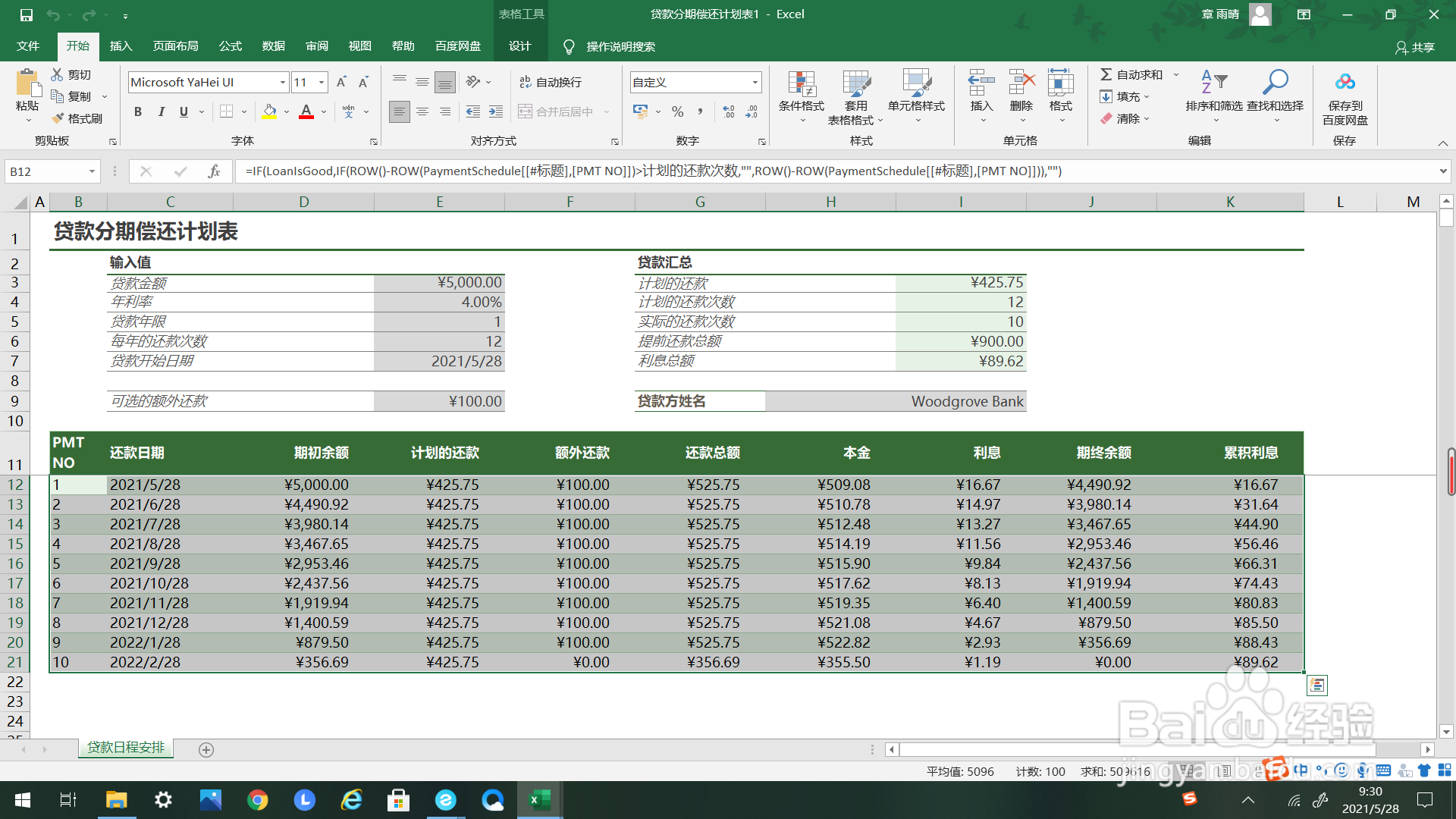
4、如箭头所示,在上方工具栏里找到“条件格式”点击。

5、弹出“条件格式”的下选框。

6、在弹出的下选框里选择“最前/最后规则”点击。

7、在弹出的右选框里选择“高于平均值”点击。

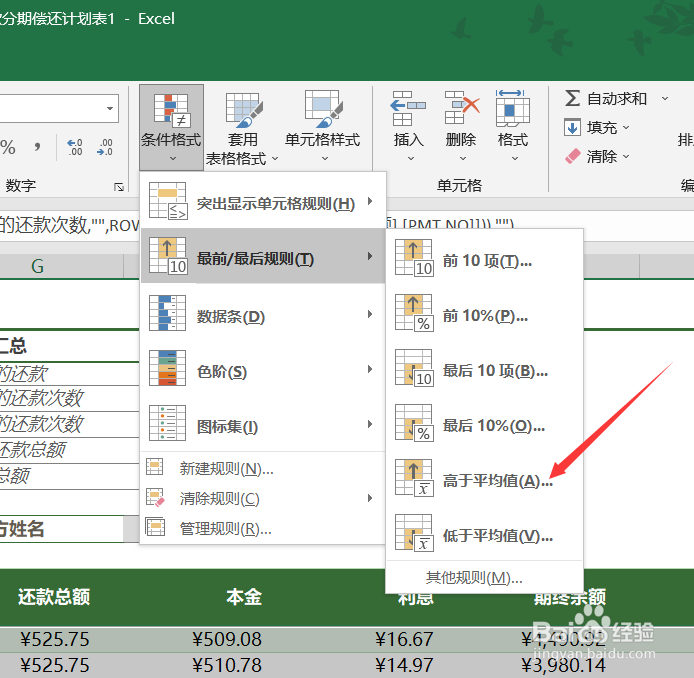
8、点击后弹出条件格式的设置框。
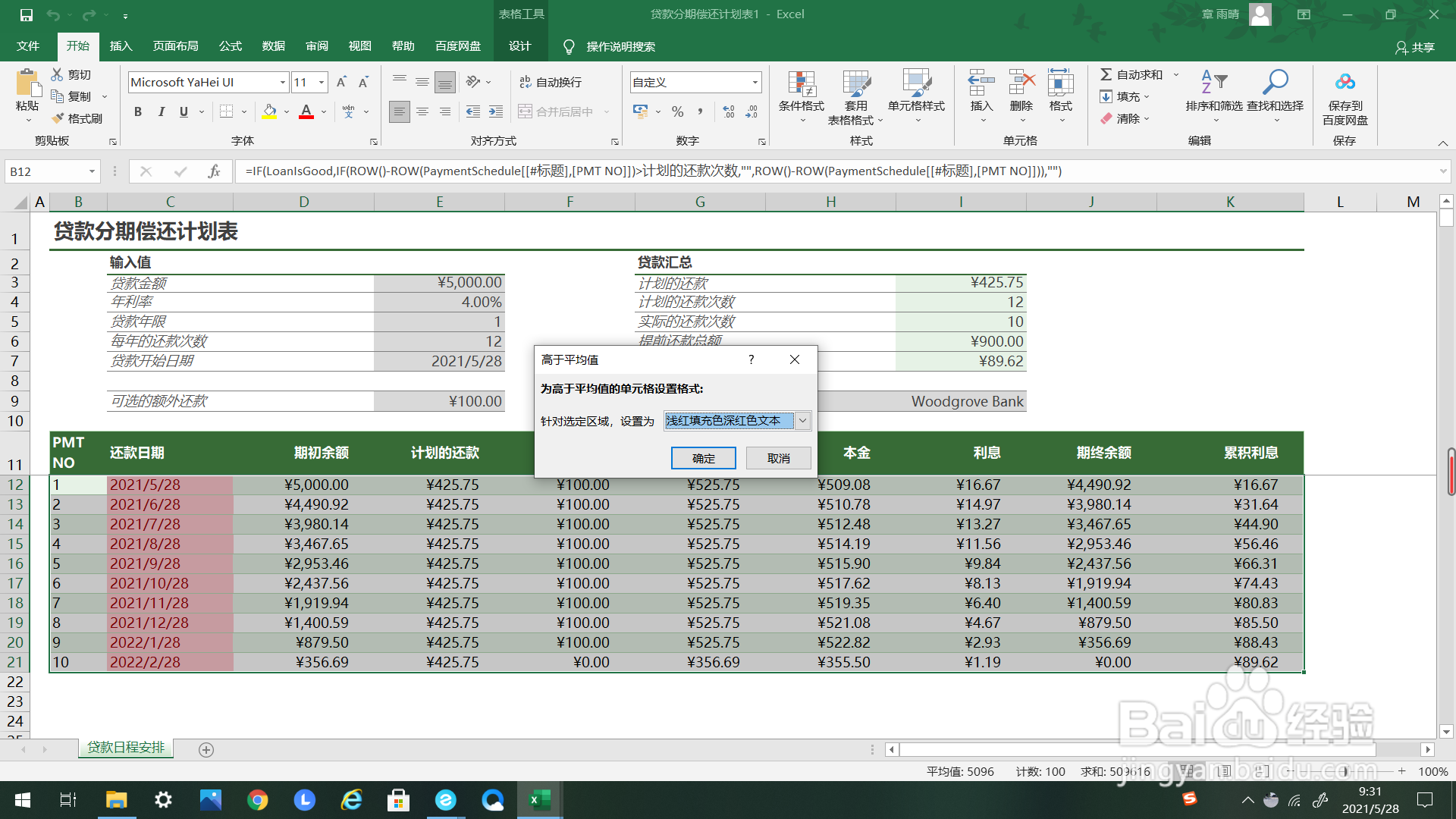
9、如箭头所示,设置完成后点击设置框里的“确定”。

10、如下图所示,表格中标红的数据就是高于平均值的。

时间:2024-10-12 15:57:47
1、首先打开Excel,新建一个空白表格。

2、如下图所示,打开一个已经输入数值的表格。

3、框选需要进行设置条件格式的单元格。
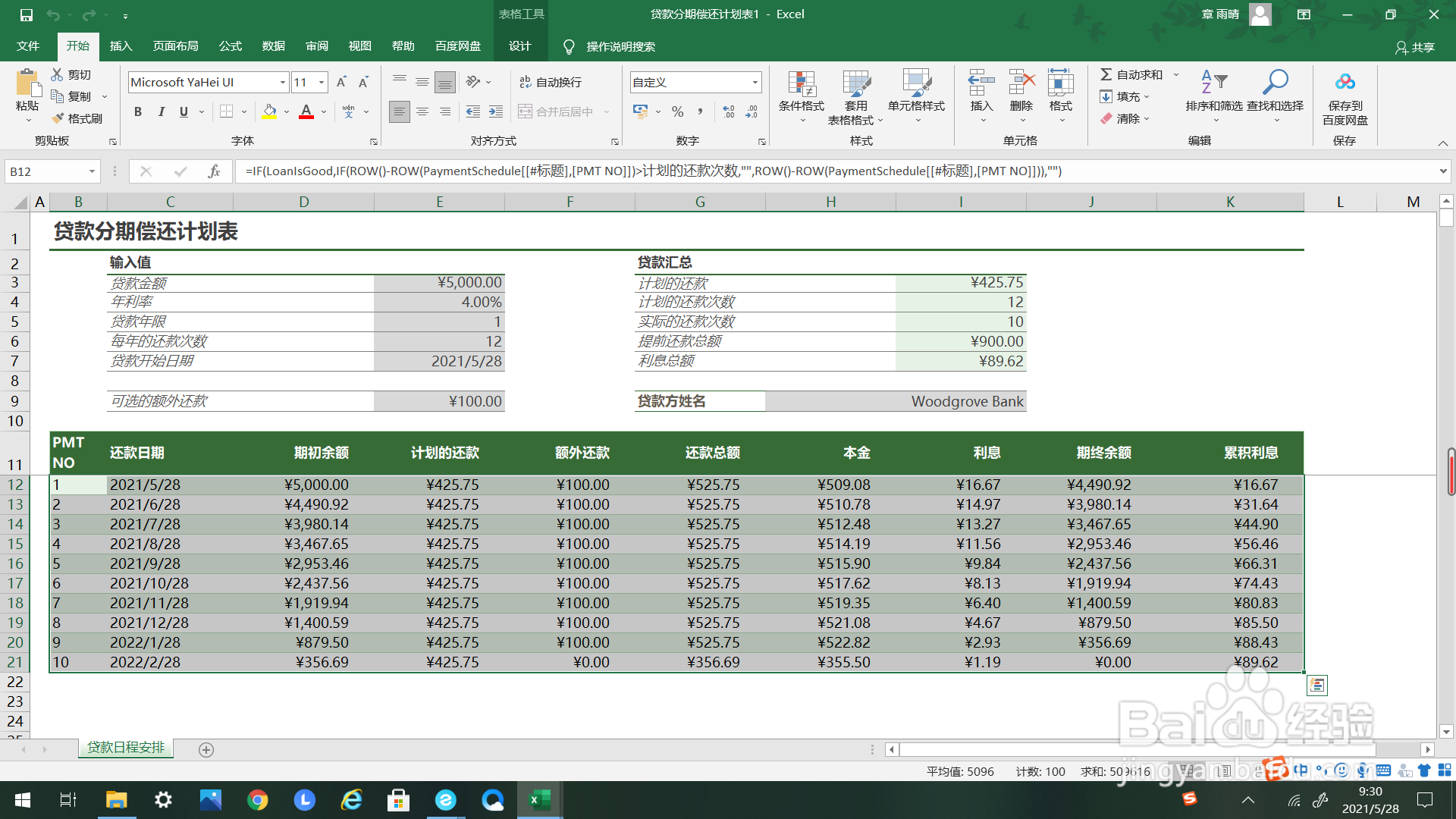
4、如箭头所示,在上方工具栏里找到“条件格式”点击。

5、弹出“条件格式”的下选框。

6、在弹出的下选框里选择“最前/最后规则”点击。

7、在弹出的右选框里选择“高于平均值”点击。

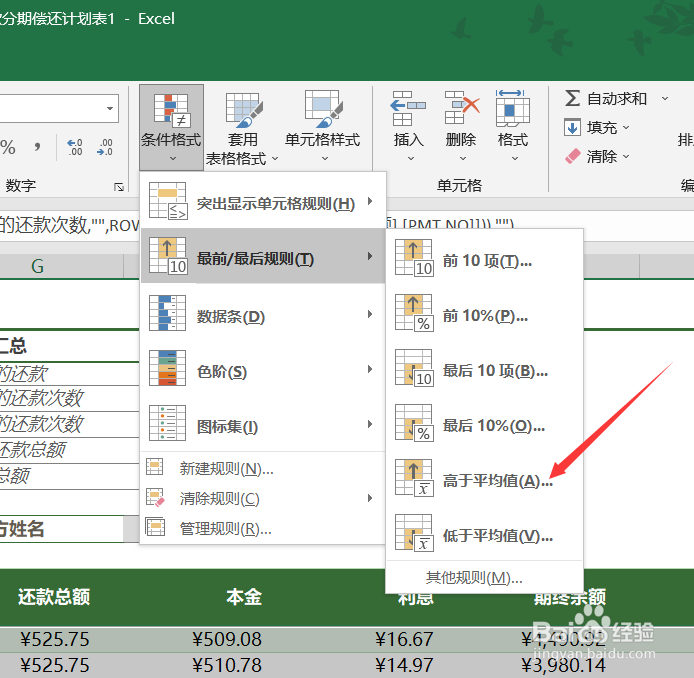
8、点击后弹出条件格式的设置框。
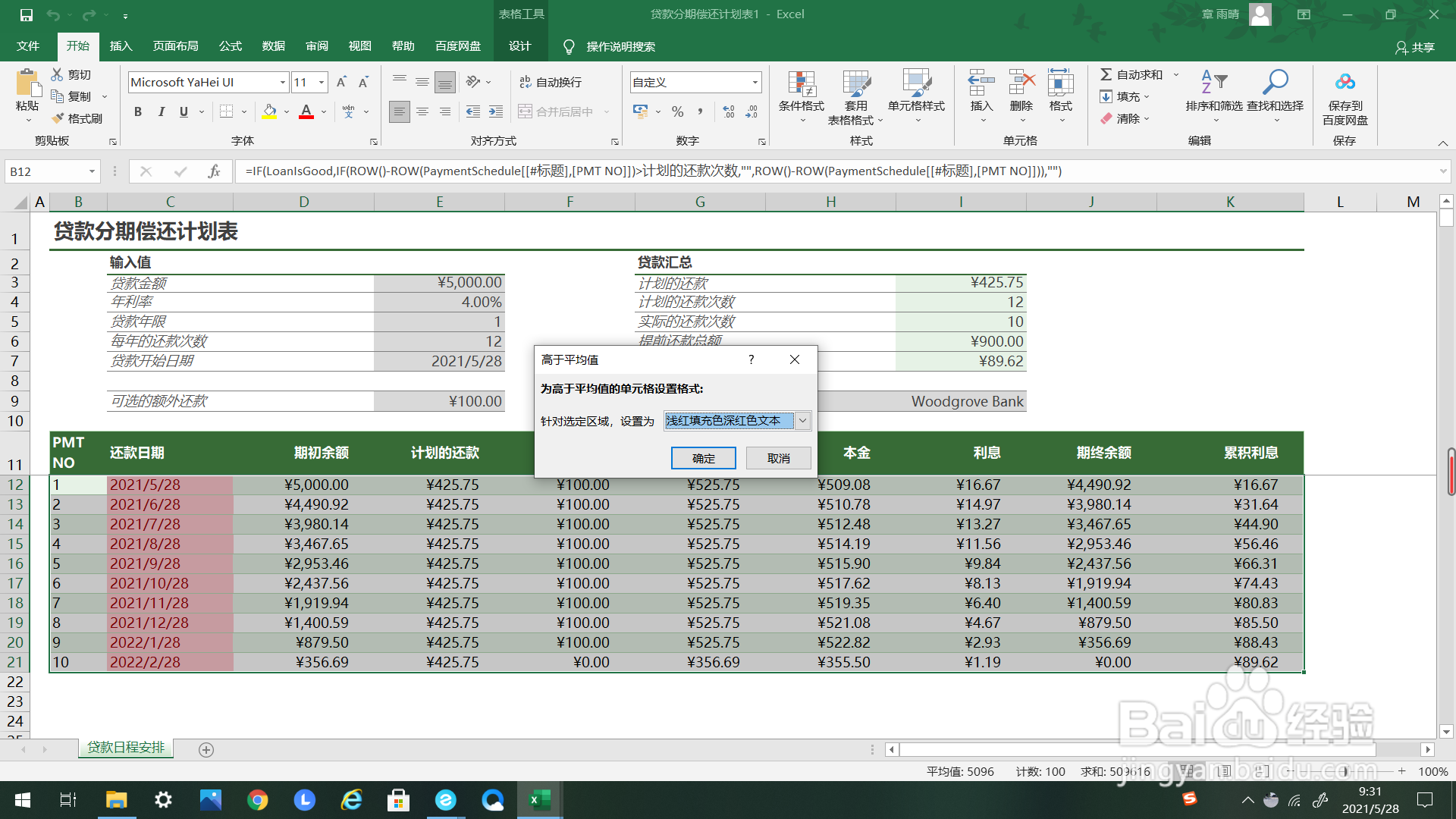
9、如箭头所示,设置完成后点击设置框里的“确定”。

10、如下图所示,表格中标红的数据就是高于平均值的。

